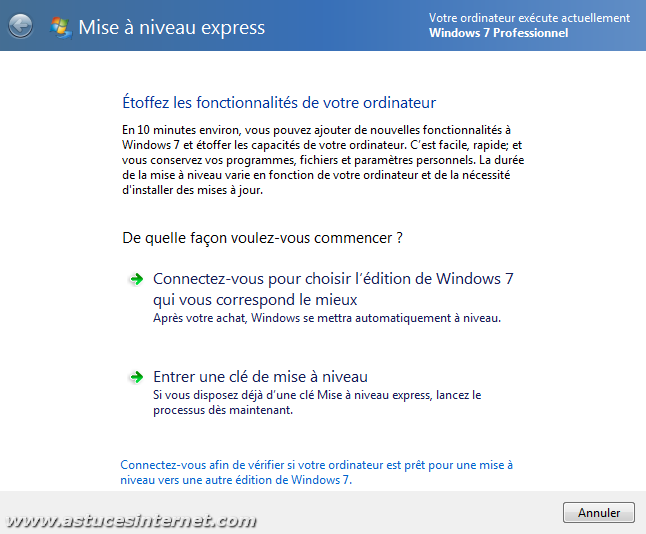Accueil > Archives > Fiches pratiques et articles (archives) > Windows 7 > Windows Update (Windows 7)
Windows Update
Le module Windows Update permet de maintenir votre ordinateur à jour. Il vous permettra de rechercher les mises à jour disponibles pour les logiciels Microsoft dont vous disposez, ainsi que des pilotes plus récents pour votre matériel.
Note : Vous n’avez pas à vous soucier de savoir si une mise à jour vous concerne ou non. Windows Update ne vous proposera que les mises à jour compatibles avec votre version de Windows et vos logiciels Microsoft installés.
Aperçu :

Lorsque Windows Update est configuré en mode automatique, vous n’avez rien à faire à part valider l’installation ou faire éventuellement redémarrer votre machine.
Aperçu d’un téléchargement en mode automatique :

Lorsque des mises à jour ont été téléchargées de manière automatique en arrière-plan, qu’elles n’ont pas encore été installées et que vous arrêtez votre ordinateur, Windows les installera avant de procéder à l’extinction.
Aperçu :
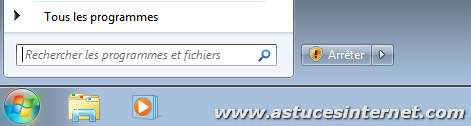
Le cycle de publication des mises à jour est mensuel (le deuxième mardi de chaque mois, jour appelé le « Patch Tuesday« ), mais des correctifs peuvent être proposés hors-cycle lorsque c’est nécessaire (par exemple, en cas de faille de sécurité dites 0-day).
Plusieurs niveaux de mises à jour sont proposés par Microsoft :
Windows Update
Dans ce module, vous pourrez paramétrer les mises à jour automatiques, télécharger les mises à jour proposées et gérer les mises à jour que vous aurez déjà installées précédemment.
Aperçu de la page principale de Windows Update :
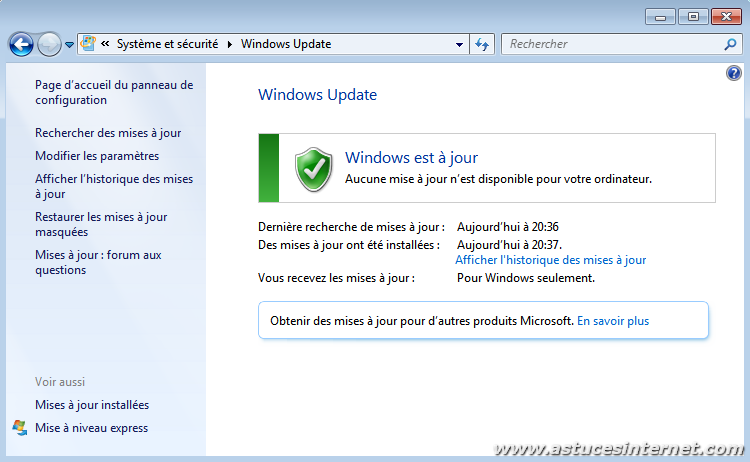
La partie centrale de la fenêtre donne un aperçu de l’état des mises à jour de votre ordinateur. Sur cette page, un indicateur affiche le niveau de mise à jour de votre PC (vous êtes prévenu lorsque des mises à jour sont disponibles), ainsi qu’un lien Afficher l’historique des mises à jour. Ce dernier permet de visualiser la liste des mises à jour téléchargées sur votre ordinateur, leur état (mise à jour réussite ou en échec), leur importance (important, recommandée ou facultatif) et la date d’installation.
Aperçu de Windows Update lorsqu’une mise à jour est disponible en téléchargement :
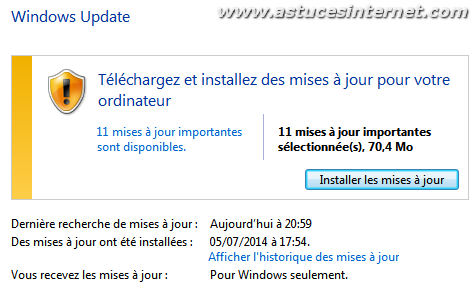
Aperçu de l’historique des mises à jour :
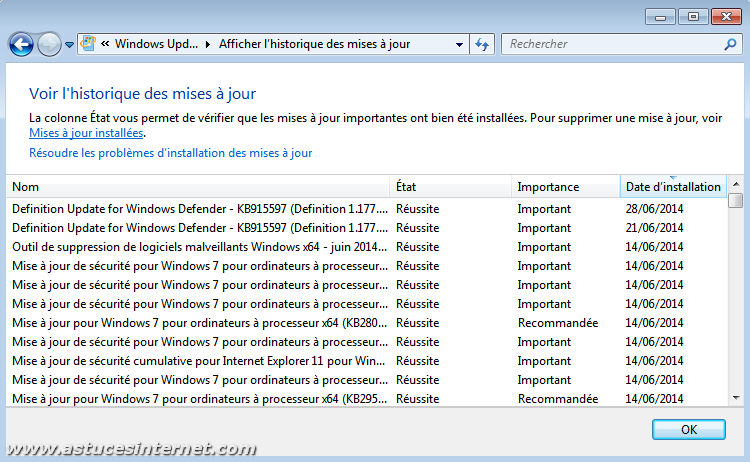
En plus d’afficher l’historique des mises à jour appliquées sur votre ordinateur, cette fenêtre propose un lien qui renvoie vers la fenêtre Mises à jour installées (fenêtre permettant de désinstaller une mise à jour déjà appliquée).
Le lien Résoudre les problèmes d’installation des mises à jour propose une page d’aide ainsi qu’un lien de téléchargement d’outils de résolution des problèmes liés à Windows Update.
Description des liens proposés dans le panneau latéral gauche du module Windows Update
Aperçu :
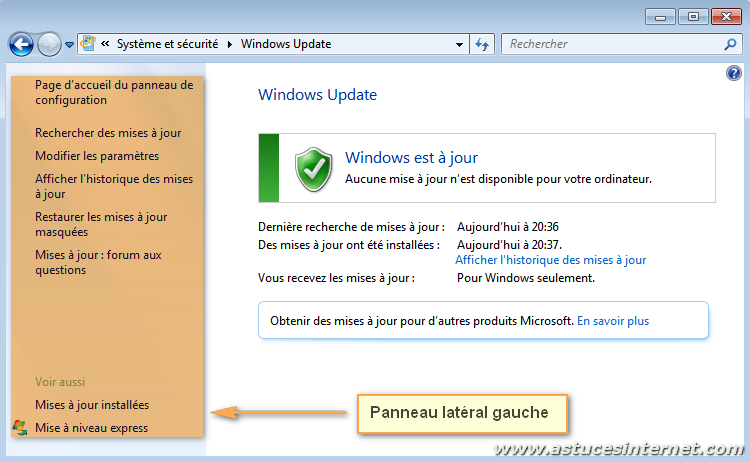
Rechercher des mises à jour
Aperçu :
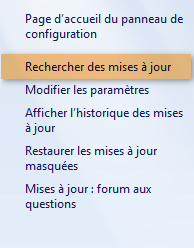
Ce lien permet de lancer une recherche de nouvelles mises à jour. Si une nouvelle mise à jour est disponible, vous aurez la possibilité de lancer le téléchargement.
Remarque : Si vous avez paramétré les mises à jour en mode automatique, vous n’êtes pas obligé de lancer la recherche, Windows le fera pour vous en respectant la périodicité que vous lui avez défini.
Aperçu de Windows Update en cours de recherche de mises à jour :
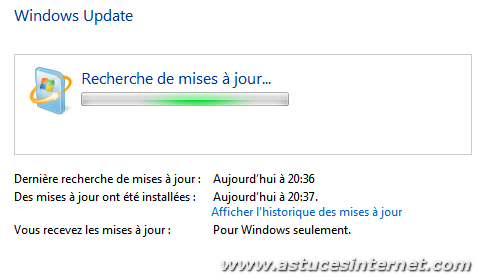
Modifier les paramètres
Aperçu :
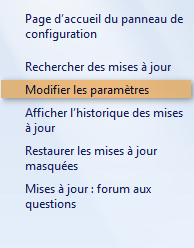
Le lien Modifier les paramètres permet de définir la façon dont Windows va télécharger les mises à jour importantes et recommandées via Windows Update (les mises à jour facultatives ne sont jamais téléchargées automatiquement).
Téléchargement des mises à jour importantes : Vous disposez des quatre modes suivants :
Lorsque Windows Update est défini pour installer les mises à jour automatiquement (ce qui est le mode recommandé), vous avez la possibilité de choisir quand et à quelle heure seront installées les mises à jour (par défaut, tous les jours à 03h00).
Autres paramètres pouvant être définis (cochez les cases pour activer les options correspondantes) :
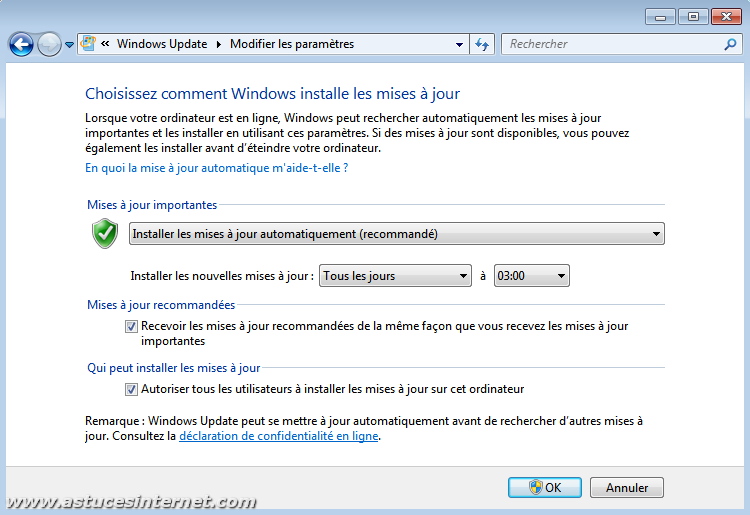
Afficher l’historique des mises à jour
Aperçu :
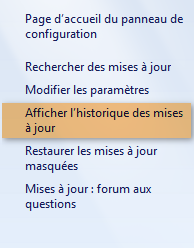
Ce lien affiche l’historique des mises à jour que nous avons déjà présenté au début de cet article.
Aperçu de l’historique des mises à jour :
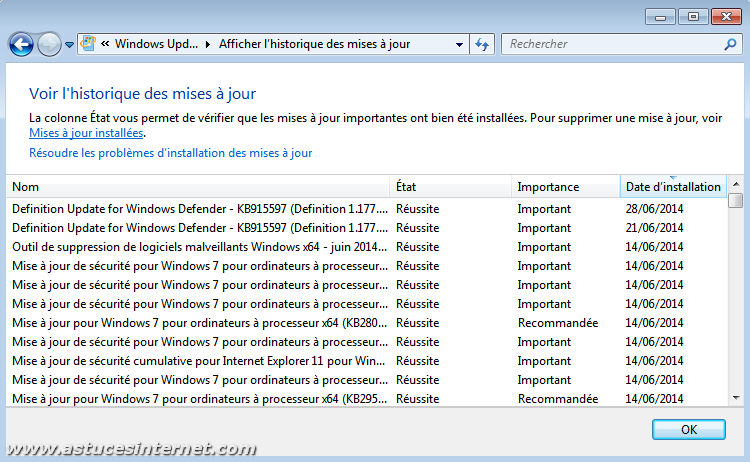
Restaurer les mises à jour masquées
Aperçu :
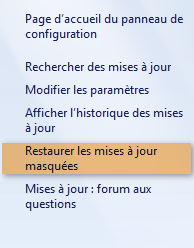
Lorsque vous faites une recherche de mises à jour et que vous souhaitez en exclure une (afin de ne pas la télécharger), vous avez la possibilité de la masquer afin qu’elle ne soit plus proposée par Windows Update. La fonction Restaurer les mises à jour masquées permet de réintégrer ces mises à jour dans Windows Update.
Aperçu de la fonction permettant de masquer une mise à jour :
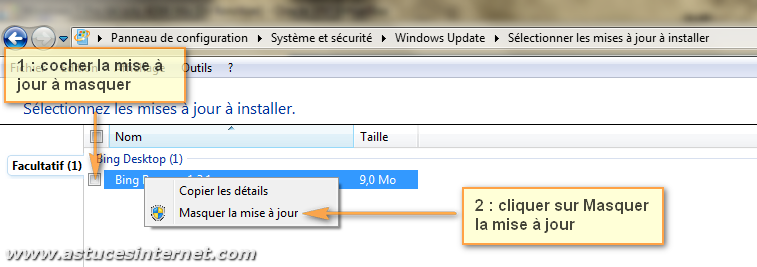
Aperçu de la fonction permettant de restaurer une mise à jour masquée :
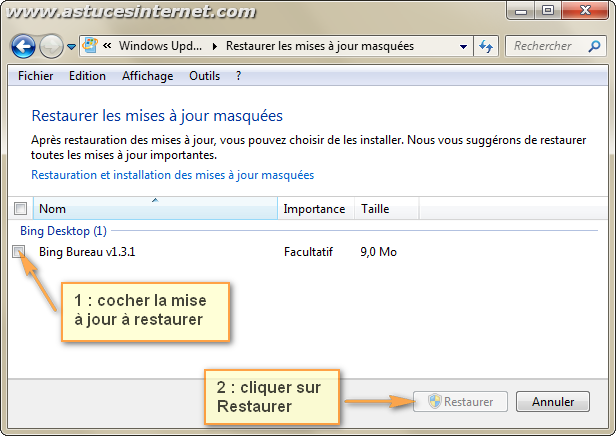
Mises à jour : forum aux questions
Aperçu :
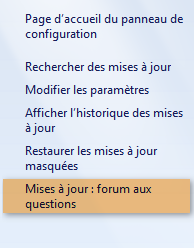
Ce lien renvoie une fenêtre Aide et support Windows dans laquelle vous pourrez consulter une liste de questions / réponses fréquemment posées au sujet des mises à jour Windows.
Aperçu :
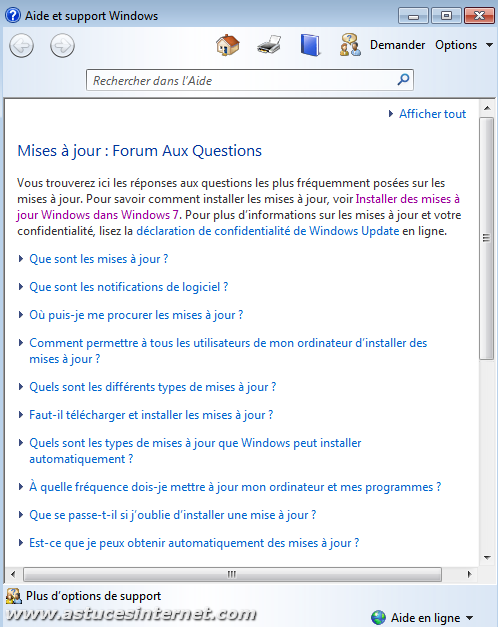
Le panneau latéral gauche propose également un lien vers les mises à jour installées et un lien Mise à niveau express.
Aperçu :

Le lien Mises à jour installées, qui est également accessible depuis l’historique des mises à jour, permet de visualiser toutes les mises à jour qui ont été appliquées sur votre ordinateur. Si vous avez besoin de désinstaller une mise à jour déjà appliquée, vous pourrez le faire depuis cette fenêtre.
Aperçu :
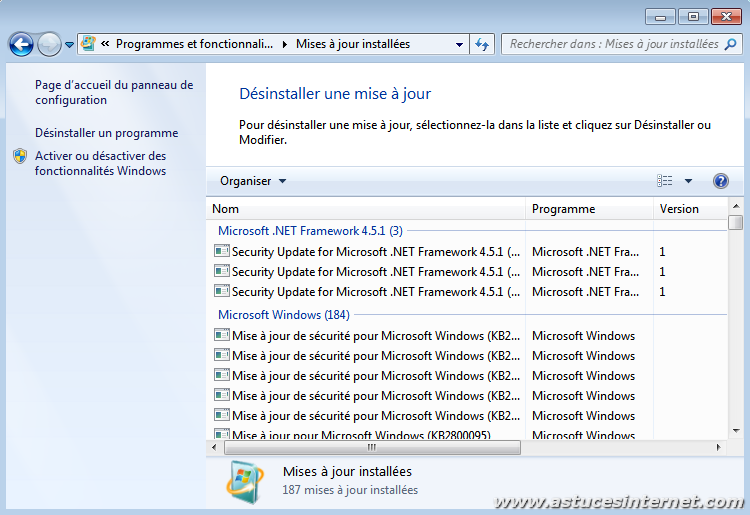
Le module Désinstaller une mise à jour propose également deux liens renvoyant vers les modules permettant de désinstaller un programme ou de désactiver une fonctionnalité Windows.
Désinstallation d’un programme :
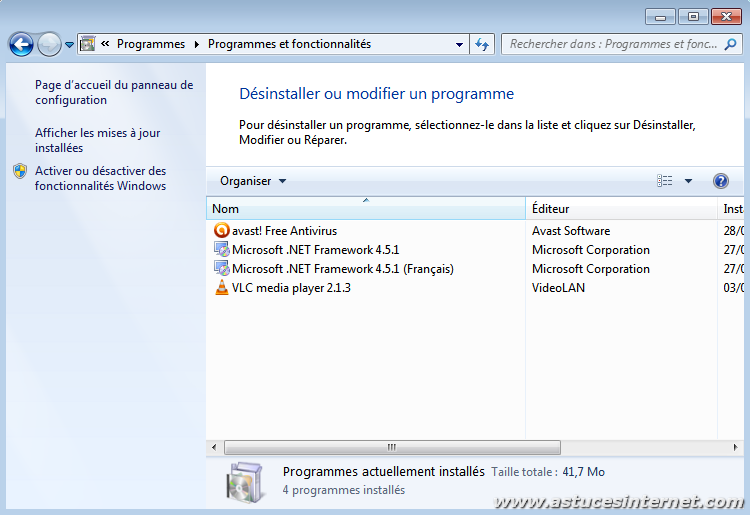
Activer ou désactiver des fonctionnalités Windows :
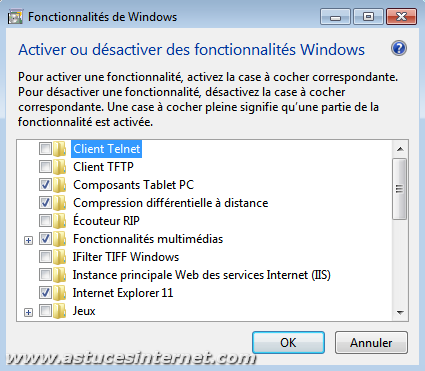
Le lien Mise à niveau express va vous rediriger vers une fenêtre vous permettant :
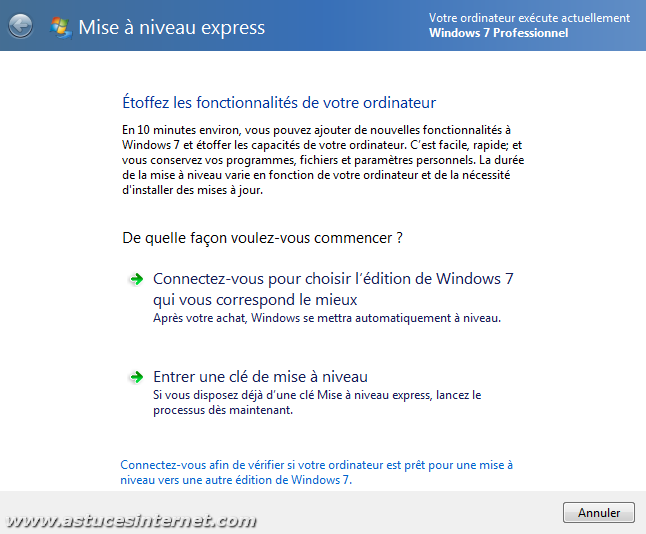
Note : Vous n’avez pas à vous soucier de savoir si une mise à jour vous concerne ou non. Windows Update ne vous proposera que les mises à jour compatibles avec votre version de Windows et vos logiciels Microsoft installés.
Aperçu :

Lorsque Windows Update est configuré en mode automatique, vous n’avez rien à faire à part valider l’installation ou faire éventuellement redémarrer votre machine.
Aperçu d’un téléchargement en mode automatique :

Lorsque des mises à jour ont été téléchargées de manière automatique en arrière-plan, qu’elles n’ont pas encore été installées et que vous arrêtez votre ordinateur, Windows les installera avant de procéder à l’extinction.
Aperçu :
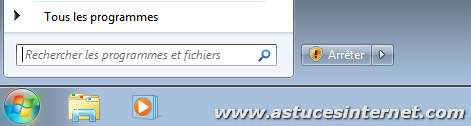
Le cycle de publication des mises à jour est mensuel (le deuxième mardi de chaque mois, jour appelé le « Patch Tuesday« ), mais des correctifs peuvent être proposés hors-cycle lorsque c’est nécessaire (par exemple, en cas de faille de sécurité dites 0-day).
Plusieurs niveaux de mises à jour sont proposés par Microsoft :
- Les mises à jour importantes : Elles ont pour objectif l’amélioration de la sécurité et de la fiabilité du système. Il s’agit de problèmes critiques.
- Les mises à jour recommandées : Elles permettent de traiter des problèmes qui ne sont pas critiques. L’objectif est d’améliorer l’utilisation de votre ordinateur.
- Enfin, il reste les mises à jour facultatives : Ces dernières ne sont pas téléchargées ni installées automatiquement par Windows Update (il s’agit généralement de logiciels Microsoft et de pilotes de périphériques optionnels de partenaires Microsoft).
Windows Update
Dans ce module, vous pourrez paramétrer les mises à jour automatiques, télécharger les mises à jour proposées et gérer les mises à jour que vous aurez déjà installées précédemment.
Aperçu de la page principale de Windows Update :
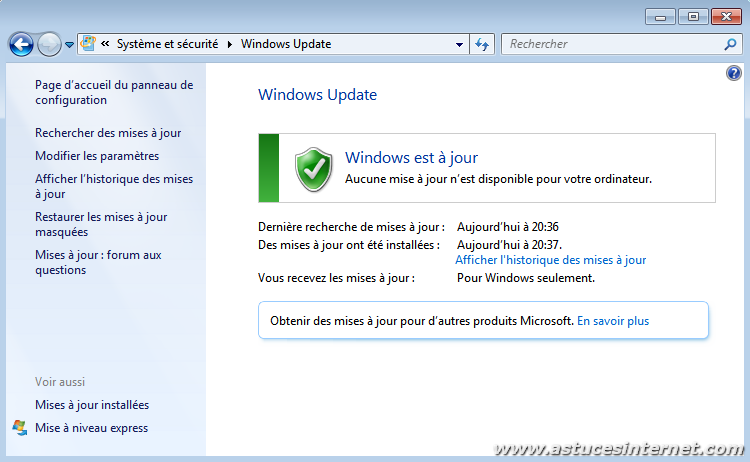
La partie centrale de la fenêtre donne un aperçu de l’état des mises à jour de votre ordinateur. Sur cette page, un indicateur affiche le niveau de mise à jour de votre PC (vous êtes prévenu lorsque des mises à jour sont disponibles), ainsi qu’un lien Afficher l’historique des mises à jour. Ce dernier permet de visualiser la liste des mises à jour téléchargées sur votre ordinateur, leur état (mise à jour réussite ou en échec), leur importance (important, recommandée ou facultatif) et la date d’installation.
Aperçu de Windows Update lorsqu’une mise à jour est disponible en téléchargement :
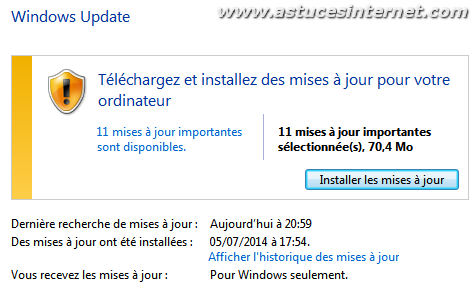
Aperçu de l’historique des mises à jour :
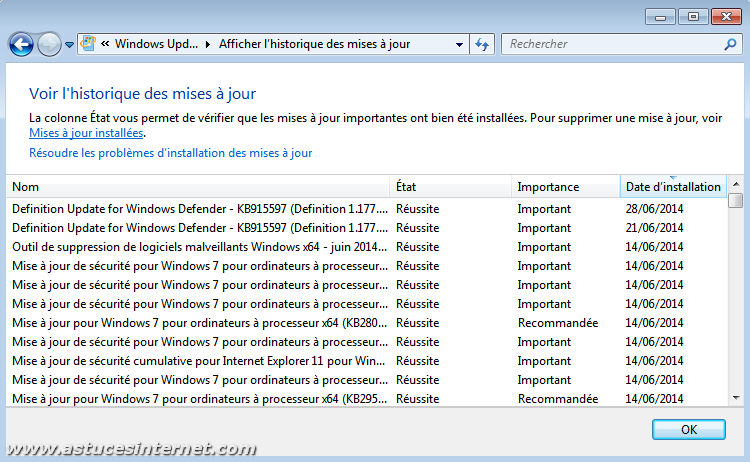
En plus d’afficher l’historique des mises à jour appliquées sur votre ordinateur, cette fenêtre propose un lien qui renvoie vers la fenêtre Mises à jour installées (fenêtre permettant de désinstaller une mise à jour déjà appliquée).
Le lien Résoudre les problèmes d’installation des mises à jour propose une page d’aide ainsi qu’un lien de téléchargement d’outils de résolution des problèmes liés à Windows Update.
Description des liens proposés dans le panneau latéral gauche du module Windows Update
Aperçu :
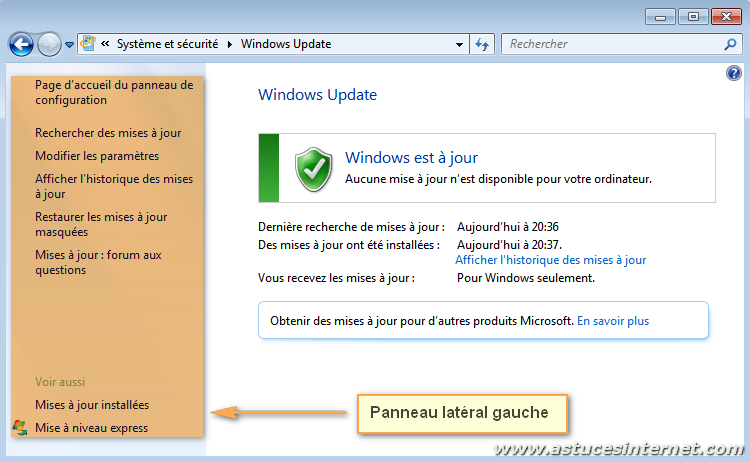
Rechercher des mises à jour
Aperçu :
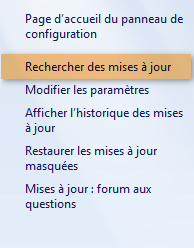
Ce lien permet de lancer une recherche de nouvelles mises à jour. Si une nouvelle mise à jour est disponible, vous aurez la possibilité de lancer le téléchargement.
Remarque : Si vous avez paramétré les mises à jour en mode automatique, vous n’êtes pas obligé de lancer la recherche, Windows le fera pour vous en respectant la périodicité que vous lui avez défini.
Aperçu de Windows Update en cours de recherche de mises à jour :
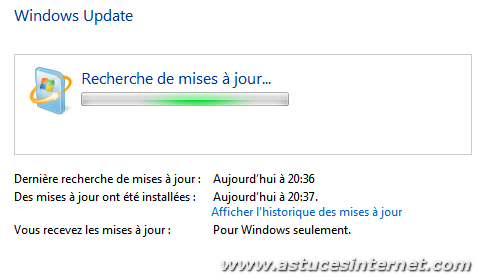
Modifier les paramètres
Aperçu :
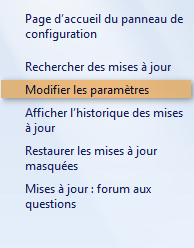
Le lien Modifier les paramètres permet de définir la façon dont Windows va télécharger les mises à jour importantes et recommandées via Windows Update (les mises à jour facultatives ne sont jamais téléchargées automatiquement).
Téléchargement des mises à jour importantes : Vous disposez des quatre modes suivants :
- Installer les mises à jour automatiquement (recommandé) ;
- Télécharger les mises à jour mais me laisser choisir s’il convient de les installer ;
- Rechercher les mises à jour mais me laisser choisir s’il convient de les télécharger et de les installer ;
- Ne jamais rechercher des mises à jour (non recommandé).
Lorsque Windows Update est défini pour installer les mises à jour automatiquement (ce qui est le mode recommandé), vous avez la possibilité de choisir quand et à quelle heure seront installées les mises à jour (par défaut, tous les jours à 03h00).
Autres paramètres pouvant être définis (cochez les cases pour activer les options correspondantes) :
- Téléchargement des mises à jour recommandées : Recevoir les mises à jour recommandées de la même façon que vous recevez les mises à jour importantes.
- Qui peut installer les mises à jour : Autoriser tous les utilisateurs à installer les mises à jour sur cet ordinateur.
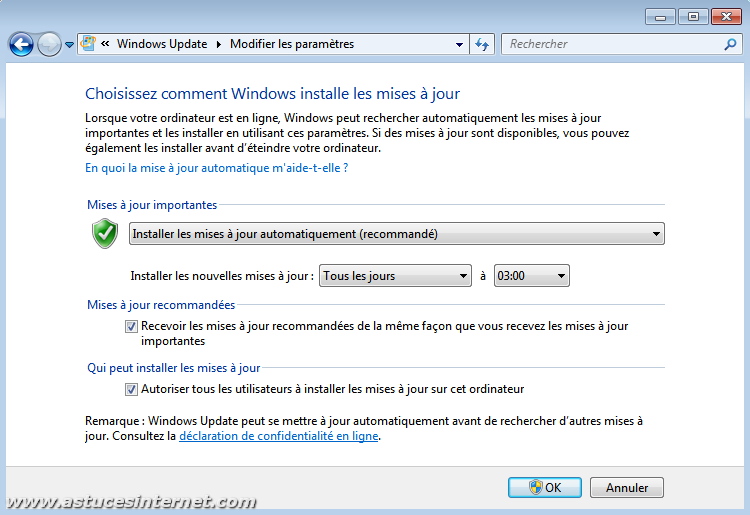
Afficher l’historique des mises à jour
Aperçu :
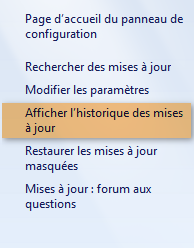
Ce lien affiche l’historique des mises à jour que nous avons déjà présenté au début de cet article.
Aperçu de l’historique des mises à jour :
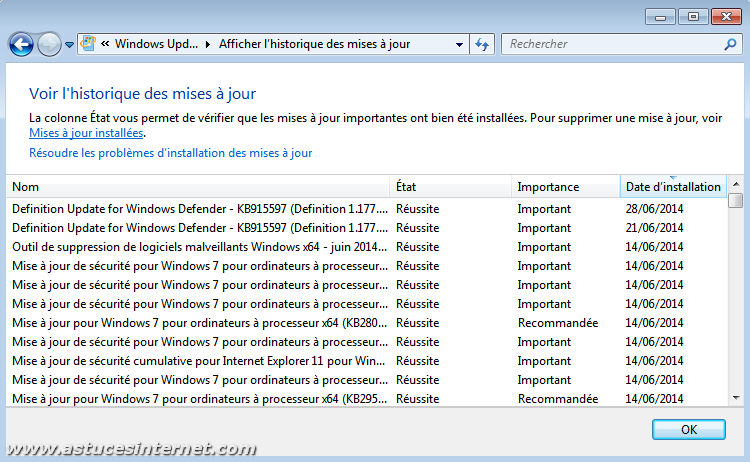
Restaurer les mises à jour masquées
Aperçu :
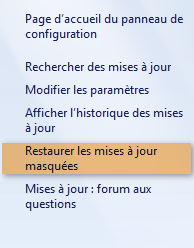
Lorsque vous faites une recherche de mises à jour et que vous souhaitez en exclure une (afin de ne pas la télécharger), vous avez la possibilité de la masquer afin qu’elle ne soit plus proposée par Windows Update. La fonction Restaurer les mises à jour masquées permet de réintégrer ces mises à jour dans Windows Update.
Aperçu de la fonction permettant de masquer une mise à jour :
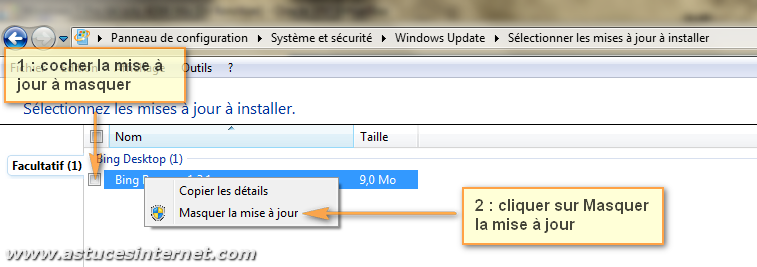
Aperçu de la fonction permettant de restaurer une mise à jour masquée :
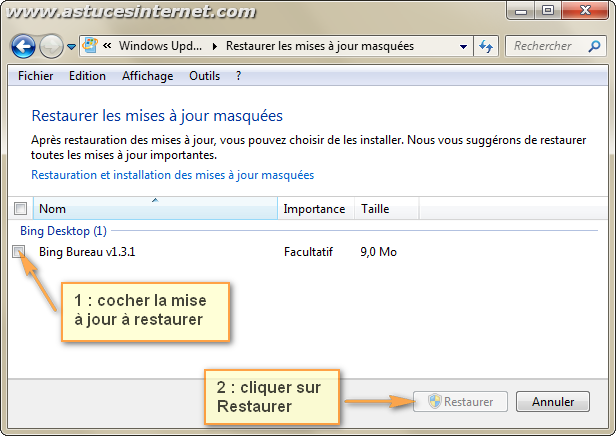
Mises à jour : forum aux questions
Aperçu :
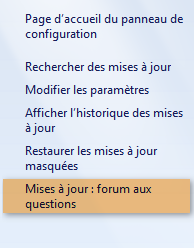
Ce lien renvoie une fenêtre Aide et support Windows dans laquelle vous pourrez consulter une liste de questions / réponses fréquemment posées au sujet des mises à jour Windows.
Aperçu :
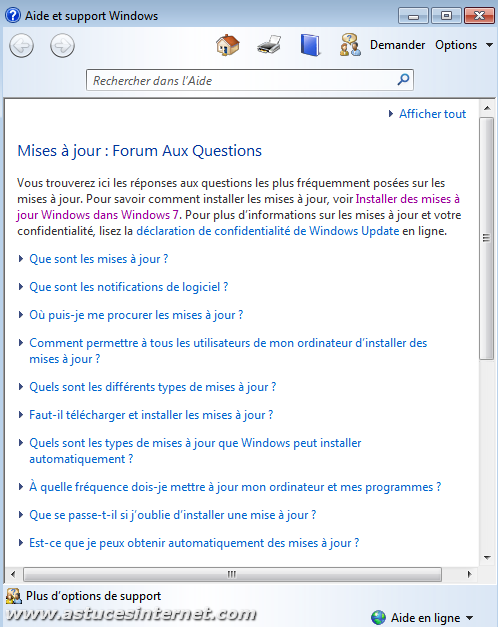
Le panneau latéral gauche propose également un lien vers les mises à jour installées et un lien Mise à niveau express.
Aperçu :

Le lien Mises à jour installées, qui est également accessible depuis l’historique des mises à jour, permet de visualiser toutes les mises à jour qui ont été appliquées sur votre ordinateur. Si vous avez besoin de désinstaller une mise à jour déjà appliquée, vous pourrez le faire depuis cette fenêtre.
Aperçu :
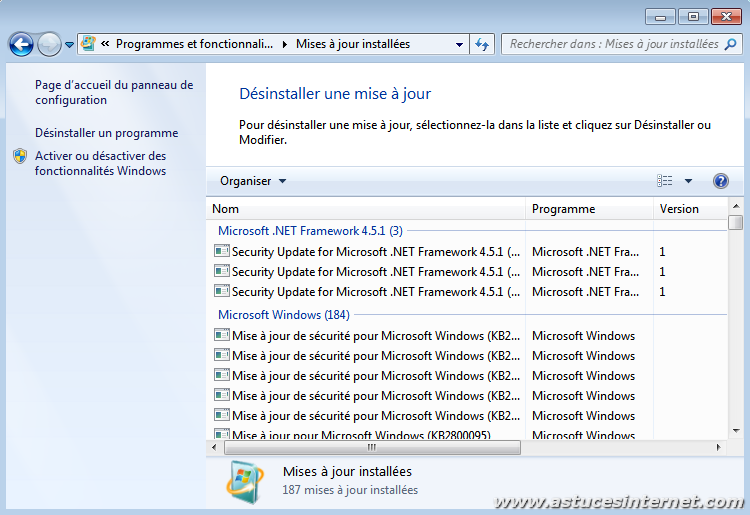
Le module Désinstaller une mise à jour propose également deux liens renvoyant vers les modules permettant de désinstaller un programme ou de désactiver une fonctionnalité Windows.
Désinstallation d’un programme :
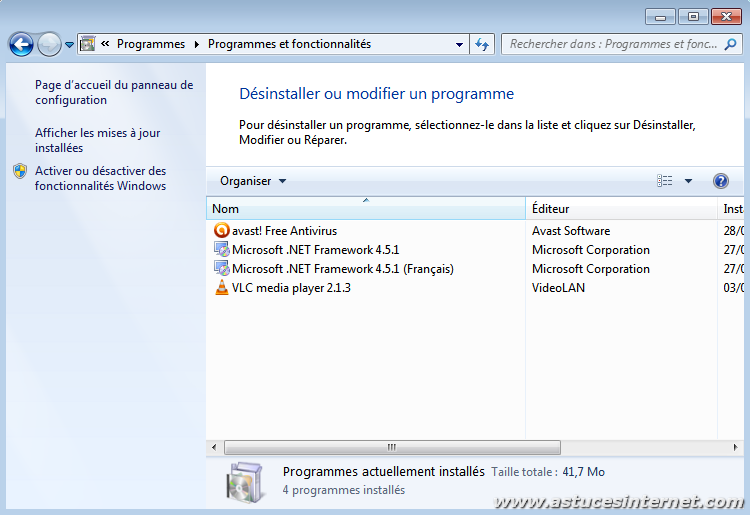
Activer ou désactiver des fonctionnalités Windows :
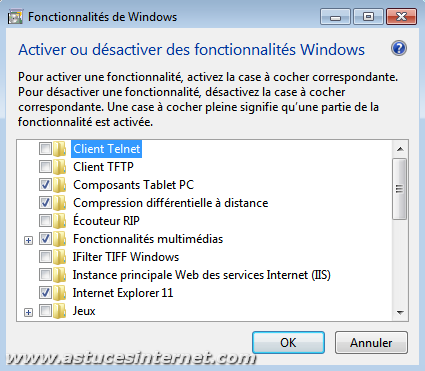
Le lien Mise à niveau express va vous rediriger vers une fenêtre vous permettant :
- De vous connecter au site de Microsoft afin d’acheter une version de Windows ayant davantage de fonctionnalités ;
- D’entrer une nouvelle clé Windows si vous avez déjà acheté une nouvelle version.